oppo手机怎么更新快手?步骤教程在这里!
OPPO手机更新快手应用全指南:步骤、注意事项与常见问题解析
在移动互联网时代,应用更新不仅能带来新功能,还能修复漏洞、提升稳定性,对于OPPO手机用户而言,及时更新快手(Kwai)应用是享受流畅体验的关键,本文将详细介绍OPPO手机更新快手的具体步骤、注意事项及常见问题解决方法,帮助用户轻松掌握更新技巧。

OPPO手机更新快手的常规方法
OPPO手机基于ColorOS系统,提供了便捷的应用更新渠道,用户可通过以下三种方式快速更新快手:
通过应用商店更新(推荐)
应用商店是OPPO官方推荐的应用更新渠道,操作简单且安全,具体步骤如下:
- 打开应用商店:在桌面找到“应用商店”图标(通常为蓝色或绿色图标,标注“应用”或“OPPO软件商店”),点击进入。
- 搜索快手:在顶部的搜索框输入“快手”,点击搜索按钮。
- 检查更新:进入快手应用详情页,若显示“更新”按钮,说明有新版本;若显示“打开”或“已更新”,则当前已是最新版。
- 下载安装:点击“更新”,系统会自动下载并安装新版应用,完成后点击“打开”即可。
通过快手内置更新功能
快手应用本身也支持检查更新,适合无法访问应用商店的用户:
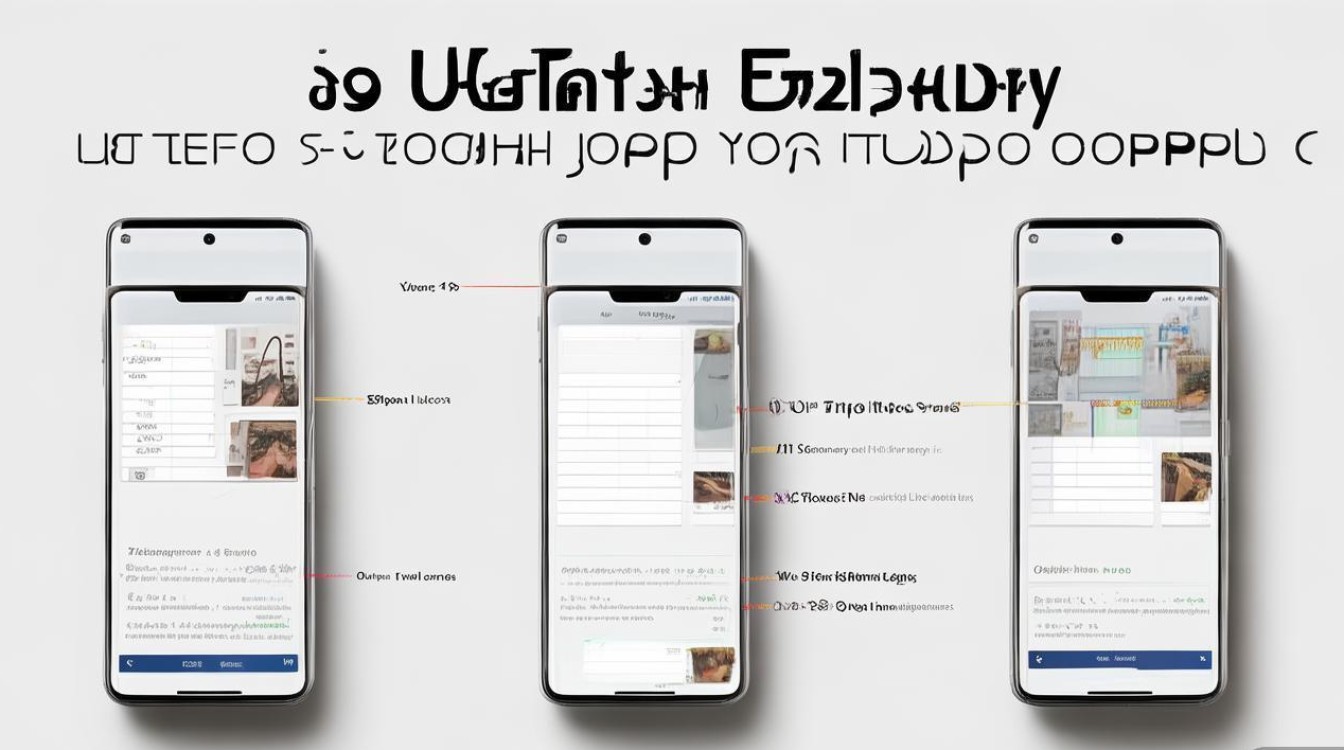
- 打开快手:启动快手应用,点击右下角“我”进入个人主页。
- 进入设置:点击右上角“三”形菜单图标,选择“设置”。
- 检查更新:在设置菜单中找到“关于快手”或“通用设置”,点击“检查更新”,系统会自动检测是否有新版本并提示下载。
通过OPPO手机管家更新
对于希望集中管理应用更新的用户,可通过“手机管家”操作:
- 打开手机管家:在桌面找到“手机管家”应用,进入“应用管理”或“软件更新”模块。
- 查看应用列表:在应用列表中找到“快手”,点击进入详情页。
- 更新应用:若快手有更新,页面会显示“更新”按钮,点击即可完成安装。
更新快手时的注意事项
为确保更新过程顺利,避免出现问题,用户需注意以下几点:
| 注意事项 | 说明 |
|---|---|
| 网络连接稳定 | 建议在Wi-Fi环境下更新,避免移动数据流量消耗过大或因网络中断导致更新失败。 |
| 储存空间充足 | 更新前需确保手机剩余存储空间至少500MB(快手应用大小约100MB,更新包通常50-200MB)。 |
| 开启“后台更新” | 在应用商店设置中开启“仅在Wi-Fi下后台更新”,或手动更新避免耗电。 |
| 关闭“省电模式” | 省电模式可能限制应用后台活动,导致更新中断,建议更新时暂时关闭。 |
更新失败时的常见问题及解决方法
若更新过程中遇到提示“更新失败”“安装包解析错误”等问题,可尝试以下方法:
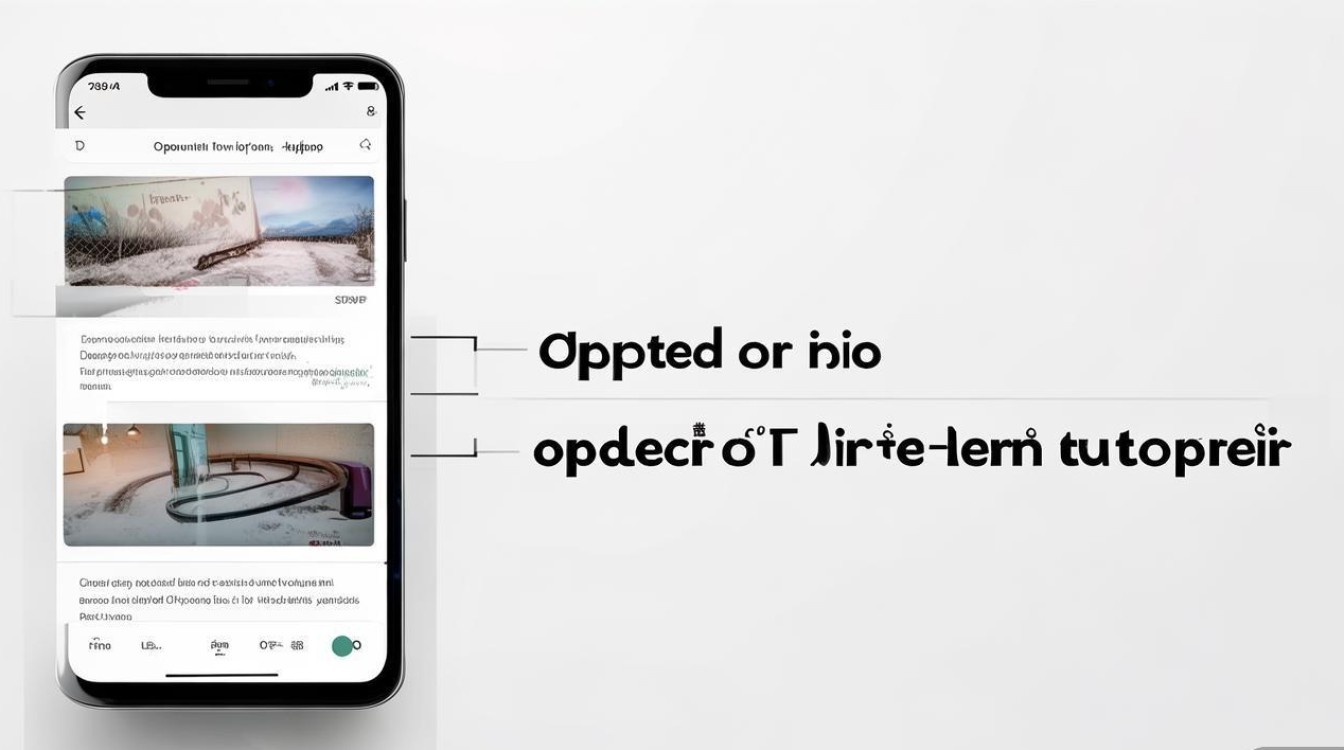
检查网络与存储空间
- 网络问题:切换至稳定的Wi-Fi网络,或重启路由器后重试。
- 存储空间不足:清理手机缓存(进入“手机管家”→“清理加速”)或删除不常用应用,释放空间。
清除快手缓存与数据
若因缓存冲突导致更新失败,可尝试清除缓存:
- 进入“手机设置”→“应用管理”→“快手”→“存储”,点击“清除缓存”(注意:清除缓存不会删除用户数据,如视频、关注列表等)。
卸载并重新安装
若上述方法无效,可卸载旧版本后重新安装:
- 在“应用管理”中卸载快手,然后打开应用商店重新搜索并下载安装。
检查系统版本兼容性
部分快手新版本可能需要较高系统版本支持,若OPPO手机系统过旧(如ColorOS 5.0以下),建议先升级系统:
- 进入“设置”→“手机更新”→“检查更新”,升级至最新版ColorOS后再尝试更新快手。
更新快手后的优化建议
更新完成后,用户可通过以下设置进一步提升快手使用体验:
- 开启“高清画质”:在快手“设置”→“通用设置”中,将“视频画质”调整为“高清”或“超清”,提升观看清晰度。
- 关闭“自动播放”:在“设置”→“隐私设置”中,关闭“视频自动播放”,节省流量并避免误操作。
- 更新系统补丁:定期进入“手机更新”安装系统补丁,确保应用运行环境安全稳定。
通过以上方法,OPPO手机用户可轻松完成快手应用的更新,及时享受新功能带来的便利,若遇到复杂问题,建议联系OPPO官方客服或快手客服获取进一步支持。
版权声明:本文由环云手机汇 - 聚焦全球新机与行业动态!发布,如需转载请注明出处。


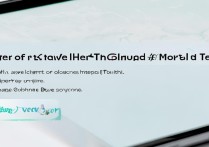


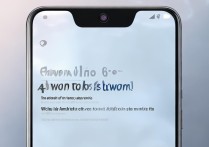






 冀ICP备2021017634号-5
冀ICP备2021017634号-5
 冀公网安备13062802000102号
冀公网安备13062802000102号